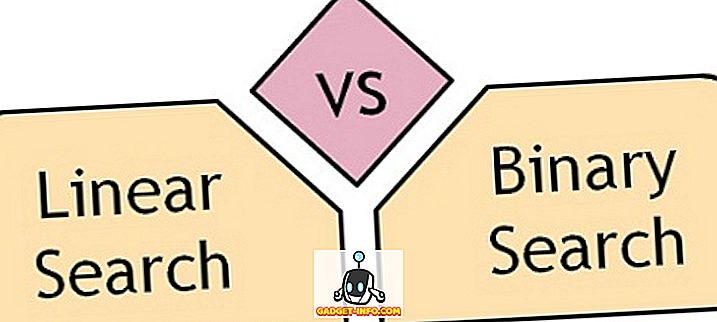En av fordelene ved å bruke en Android-enhet, er det åpne økosystemet det tilbyr. Du kan tilpasse det uendelig, og installere eventuelle programmer du vil ha. Du kan til og med få det til å speile varsler til Windows-skrivebordet, Mac eller Linux-skrivebordet. Dette kan vise seg nyttig når du jobber med den bærbare datamaskinen, og du mottar en melding eller et anrop på Android-enheten din. Det er uendelig bedre å kunne se varselet på skjermen din, i stedet for å måtte velge Android-telefonen din og sjekke den. Så, hvis du lurer på hvordan du konfigurerer dette på et Linux-system, så er det hvordan du kan speile Android-varsler til et Linux-skrivebord:
Merk : Jeg gjør dette på en maskin som kjører Ubuntu 16.10 "Yakkety Yak", men disse appene skal kjøre på de fleste Linux distros.
Speil Android Notifications til Linux med Pushbullet
Den enkleste og beste måten å speile varsler fra en Android-enhet til et Linux-skrivebord er ved å bruke Pushbullet. Det er enkelt å konfigurere, og i tillegg til å speile Android-varslene dine til Linux, vil det også gi deg mulighet til å sende filer mellom Linux-datamaskinen og Android-enheten din, sammen med koblinger, tekstmeldinger, etc. For å installere og kjøre Pushbullet på Linux, du må gjøre følgende trinn:
Installere Pushbullet på Linux
1. Først, på Linux-skrivebordet, åpne Terminal (Ctrl + Alt + T), skriv inn " sudo add-apt-repository ppa: atareao / pushbullet ". Dette vil legge til depotet som inneholder Pushbullet-klienten for Linux, til systemet ditt
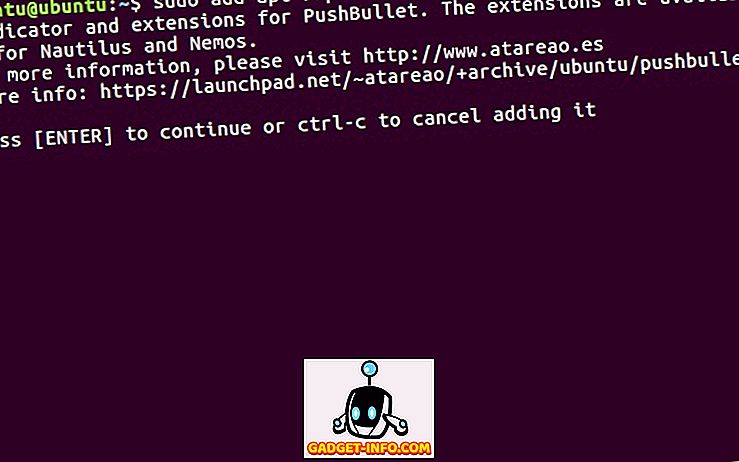
2. Skriv inn " sudo apt update ", og vent mens systemet oppdaterer lagrene, og utfører andre oppgaver.
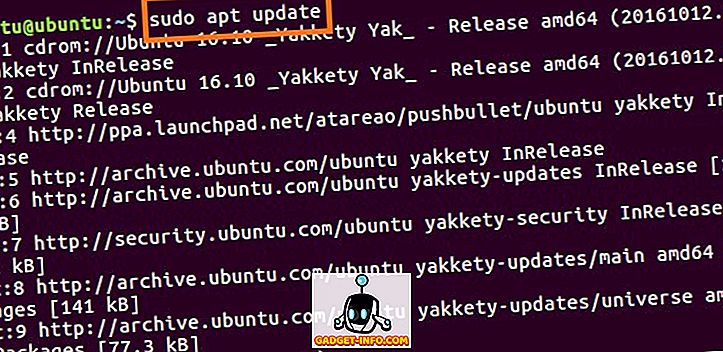
3. Når det er gjort, og du ser Terminal-spørringen igjen, skriv du bare " sudo apt install pushbullet indicator ". Dette er en Linux-klient for Pushbullet, og kommandoen vil installere den på systemet.
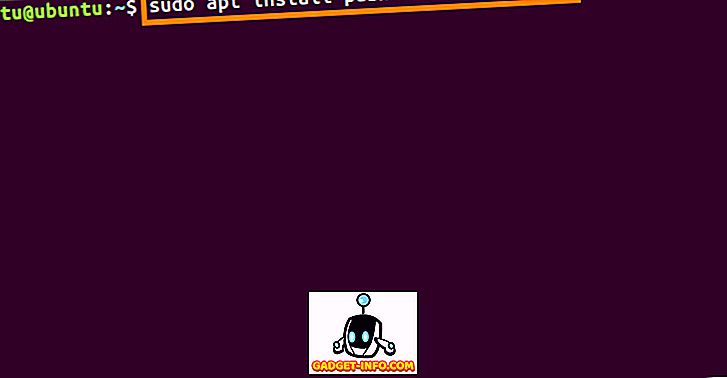
Du kan nå starte Pushbullet Indicator-klienten, og logge deg på Pushbullet-kontoen din. Oppsettet på Linux-siden er nå gjort.
Merk : Pushbullet Indicator er utviklet av en tredjepart, ved hjelp av Pushbullet API. Det er ikke en offisiell søknad.
Sette opp pushbullet på Android
Det er veldig enkelt å sette opp Pushbullet på Android. Du kan bare gå videre til Play-butikken, og last ned Pushbullet-appen for Android-enheten din. Når det er lastet ned, kan du bare starte appen og logge på med samme konto som du logg på på Linux-skrivebordet.
Pushbullet-appen vil be deg om et par tillatelser. Det bruker disse for å få tilgang til varslene dine, og skyve dem til Linux-skrivebordet. Når du er ferdig, bør du få Android-varsler på ditt Linux-system.
Last ned Pushbullet for Android (Gratis, Pro $ 4, 99 / måned)
Flere programmer til å speil Android-varsler på et Linux-skrivebord
Hvis du ikke vil bruke Pushbullet til å speile varsler fra Android-enheten til Linux, er det også noen andre programmer. Noen apps som du kan bruke til å trykke varsler fra Android-enheten din til et Linux-skrivebord, er nevnt nedenfor:
1. AirDroid
AirDroid er ganske muligens den enkleste appen å sette opp, siden du ikke engang trenger en stasjonær app for at den skal fungere, kan du bare logge på AirDroid webgrensesnittet og skanne QR-koden med AirDroid Android-appen.
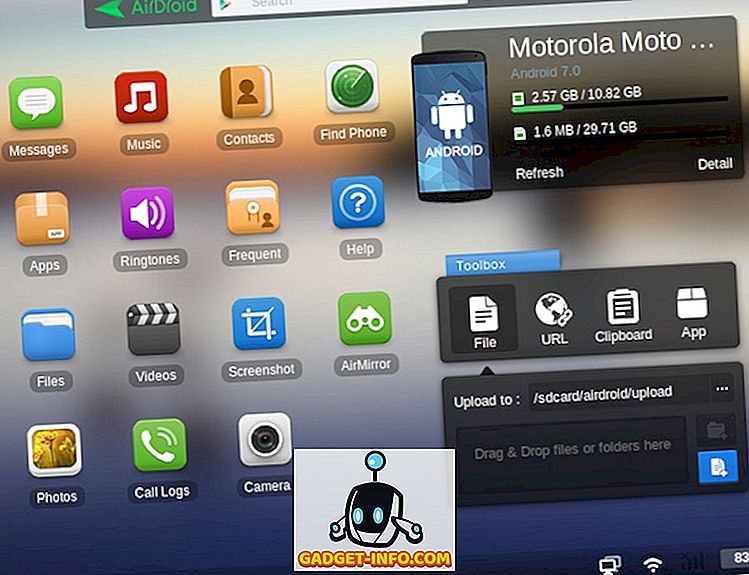
AirDroid lar deg gjøre mye mer enn bare å trykke på varsler. Du kan bruke den til å sjekke samtaleloggen og meldingene . Du kan ta skjermbilder av Android-enheten direkte fra ditt Linux-skrivebord, og du kan til og med installere APK-filer på enheten din. Det eneste problemet med å bruke AirDroid på Linux, er at hvis du bruker Firefox, vil webgrensesnittet ikke presse varsler til skrivebordet ditt, og vil bare vise dem i kategorien som den kjører i.
Last ned AirDroid for Android (Gratis, Premium $ 1, 99 / måned)
2. LinConnect
LinConnect er en Android-app som du kan bruke til å speile varsler fra Android-enheten din til Linux-skrivebordet. For å gjøre dette må du imidlertid installere LinConnect-serverprogrammet på Linux-maskinen din. Instruksjoner for å installere serverprogrammet er tilstede i programmets GitHub readme.
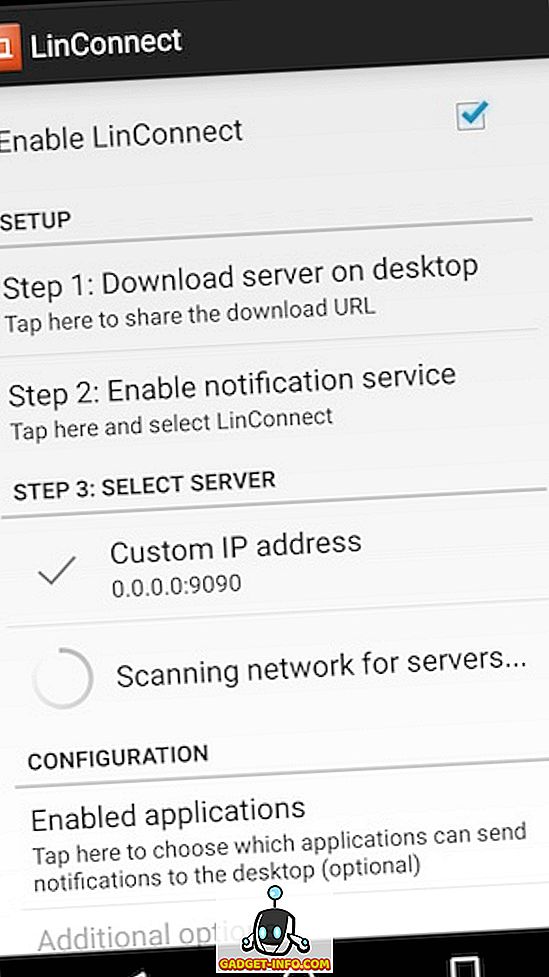
Når du har installert appen på Android-enheten din, og serverprogrammet på Linux-skrivebordet, kan du koble din Android-enhet til systemet. Hvis du gjør dette, kan du få tilgang til Android-enhetens varsler på ditt Linux-skrivebord.
Last ned LinConnect for Android og Linux (Gratis)
3. AN2Linux
AN2Linux er en annen app som du kan bruke til å speile varsler fra Android-enheten din til Linux-skrivebordet. Appen fungerer som LinConnect gjør, og du må installere et serverprogram for appen på Linux-skrivebordet. Når du har koblet Android-enheten til skrivebordet ditt, begynner du å motta varsler på Linux-skrivebordet ditt også.
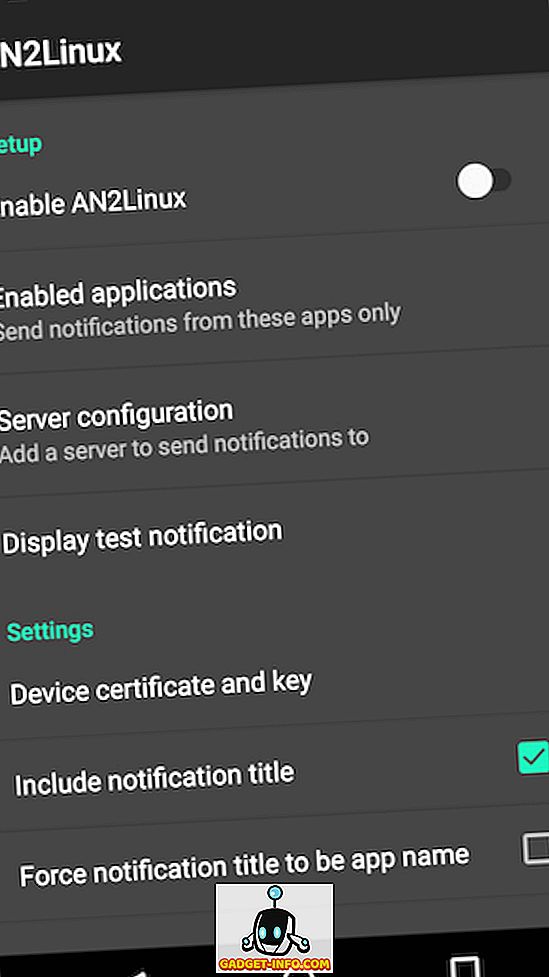
Last ned AN2Linux for Android, og Linux (Free)
4. Bordmeldinger
Bordmeldinger er en Android-app som tar en annen tilnærming til å speilvarsler fra Android-telefonen din, til et Linux-skrivebord. I stedet for å måtte installere et serverprogram på skrivebordet, trenger du bare en Google Chrome- eller Firefox-utvidelse . Appen vil da kunne presse varsler fra Android-enheten din til Linux-skrivebordet ditt.
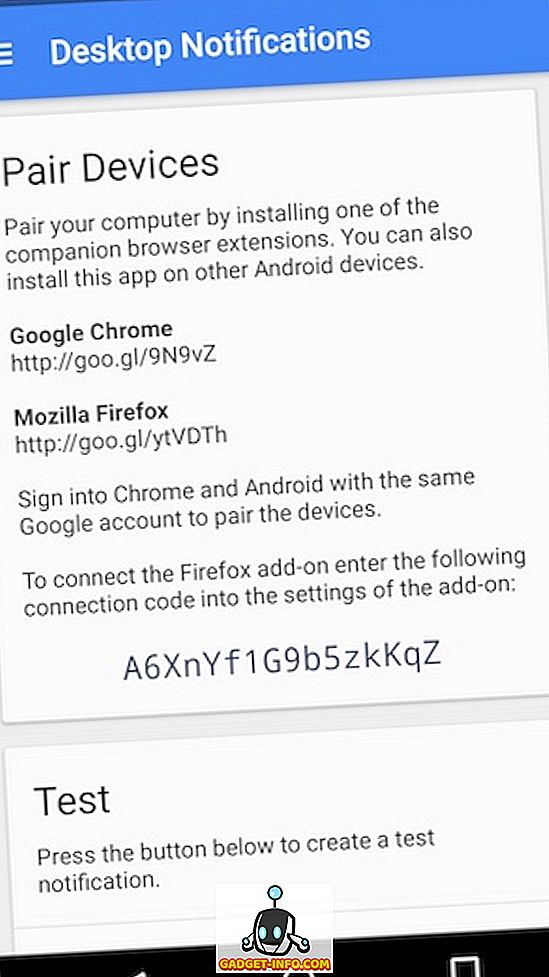
Last ned skrivebordsbeskjeder for Android, Google Chrome og Firefox (Gratis)
Bruk disse appene til å speil Android-varsler på Linux-skrivebordet
Dette var noen av programene du kan bruke til å speile Android-varsler på et Linux-skrivebord. Jeg vil anbefale å gi Pushbullet Indicator en prøve, fordi det er enkelt å sette opp, og det fungerer bare. Men andre alternativer, som AirDroid, LinConnect, etc., er like gode, og fungerer bra.
Du kan bruke noen av programmene nevnt i denne artikkelen til å speile varsler fra Android-enheten til et Linux-skrivebord. Men hvis du vet om andre apper som fungerer bedre, og er enklere å sette opp enn de i denne artikkelen, kan du fortelle oss om dem i kommentarfeltet nedenfor.